Aug 14, 2025 • Categoría: Centro de conocimiento • Soluciones probadas
exFAT se usa ampliamente en muchos dispositivos de almacenamiento. No importa si está utilizando una unidad flash USB, un disco duro externo o incluso una tarjeta de memoria, debe utilizar una partición exFAT. Esto se debe a que la partición con exFAT le brinda la capacidad de almacenar incluso archivos individuales con un tamaño superior a 4 GB.
Aunque exFAT es una excelente opción, aún perdiste datos de esta partición. Esto significa que necesita recuperar la partición exFAT. Es un proceso simple pero complicado para muchos. Es por eso que le presentamos una guía completa sobre la recuperación de particiones exFAT. Esta guía simplificará el proceso de recuperación.
Parte 1: Algunas razones detrás de la pérdida de datos de partición exFAT
Ahora probablemente debe estar sentado allíy preguntándose cuál es la razón detrás de la pérdida de datos de la partición exFAT. ¿no es así?
Bueno, para que sea más fácil para usted, aquíhay algunas de las siguientes razones.
1. Eliminación de archivos: La eliminación de archivos de exFAT es una de las principales causas. No importa si la papelera de reciclaje se vació o si los archivos se eliminan presionando "Shift + Delete".
2. Formateo de partición exFAT: Hay varios casos en los que tiende a formatear una unidad pero formatea accidentalmente la partición incorrecta. En este caso, la partición se vuelve inaccesible. Por lo tanto, pide a los usuarios que lo formateen y, en muchos casos, el usuario lo formatea.
3. Error del sistema de archivos: El error del sistema de archivos es una de las principales causas de pérdida de datos. La cuestión es que hay muchas posibilidades de que la partición se dañe al quitar el dispositivo de almacenamiento de la computadora directamente. También existen otras causas para lo mismo, como el apagado del sistema durante la transferencia de datos.
El daño del sistema de archivos conduce a la corrupción de la partición como resultado de que no puede acceder a su partición exFAT.
4. Asalto de virus: La infección por virus o malware causa un gran daño a los datos o al sistema de archivos. Incluso puede resultar en la pérdida de datos completos.
5. re-particionar la partición exFAT: Cuando opta por una partición del disco duro, borra la partición actual. Borra todos los datos y crea una nueva partición. Este es el proceso de formateo.
Parte 2: intente asignar una nueva letra en Administración de discos y DiskPart
Cuando se trata de recuperar la partición exFAT, una de las formas más sencillas de hacerlo es asignando una nueva letra en Administración de discos. Esto se debe a que cuando no puede ver la partición exFAT en el explorador de archivos debido a que falta una letra de unidad, la mejor manera de recuperarla es asignando una nueva letra de unidad nuevamente.
Para esto, debe presionar "Windows + R" juntos. Esto llamará Ejecutar. Ahora escriba "msc" en el cuadro que aparece y presione "Enter". Esto abrirá la Administración de discos. Una vez abierta, haga clic con el botón derecho en la partición exFAT eliminada y elija "Cambiar letras y rutas de acceso a la unidad" de las opciones dadas. Esto traerá una ventana emergente frente a ti. Ahora debe seguir las indicaciones para asignar la letra de la unidad.
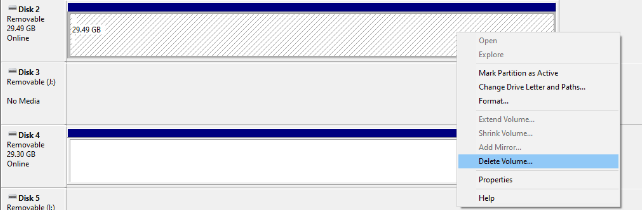
También puede optar por otra técnica en la que puede tomar la ayuda de un símbolo del sistema. Todo lo que necesita hacer es abrir la línea de comandos de DiskPart. Para esto, debe presionar las teclas Windows + R juntas y luego escribir "diskpart". Una vez ingresado, presione "Enter" Entonces todo lo que necesita seguir es
“listar disco> seleccionar disco #>listar volumen> seleccionar volumen #> asignar letra=
Puede tomar la ayuda de una imagen para el mismo.
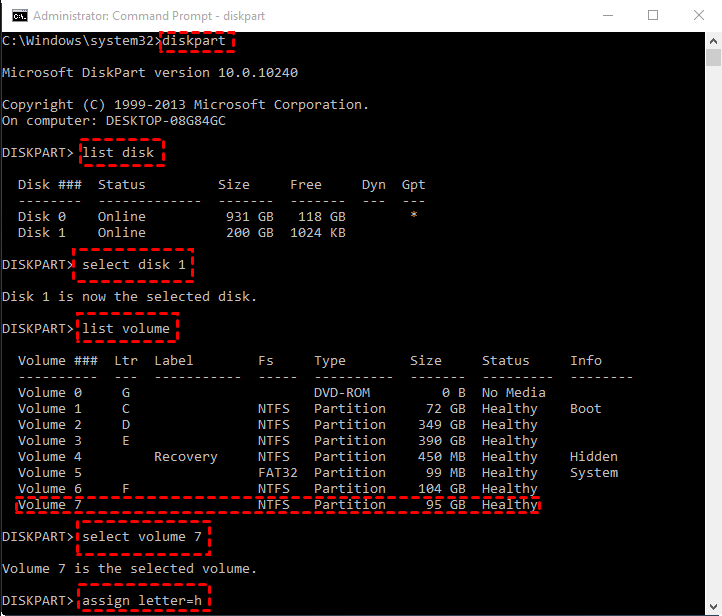
Parte 3: Utilice el software de recuperación de particiones exFAT
Cuando se trata de software de recuperación de particiones exFAT, no hay rival para Wondershare Recoverit. Le permite recuperar fácilmente sus datos de una manera fácil y eficiente. Recupera todo tipo de archivos. Lo único que tienes que hacer es seguir unos sencillos pasos.
Paso 1: seleccione una partición para comenzar
Seleccione una partición de la que haya eliminado datos o de la que haya perdido sus datos. Una vez seleccionado, haga clic en "Inicio" para continuar.

Paso 2: escanear la partición perdida
Una vez que haga clic en "Iniciar", el proceso de escaneo comenzará automáticamente. Tomará tiempo completar todo el proceso de escaneo profundo. Una vez completado, se le mostrarán todos los archivos eliminados o perdidos.

Ahora puede recuperar fácilmente los datos simplemente presionando "Recuperar".
Paso 3: Escaneo profundo (opcional)
Si no puede encontrar los archivos que está buscando, puede realizar una recuperación completa haciendo clic en la opción "Análisis profundo" en el menú principal.
Aunque este proceso de exploración profunda llevará más tiempo, se le proporcionarán todos los archivos.
Paso 4: Vista previa y recuperación de datos
Puede obtener una vista previa de los archivos que realmente está buscando. Una vez que esté satisfecho con la calidad, simplemente haga clic en el botón "Recuperar". Se le proporcionará la opción de elegir una ubicación. Se recomienda evitar elegir la misma ubicación desde la que anteriormente perdió sus datos. Puedes ir a cualquier otro lugar. Una vez elegido, los datos perdidos se restaurarán en la ubicación seleccionada.

Una vez que pueda recuperar todos los datos, puede volver a formatear la partición a exFAT.
Para esto, puedes tomar la ayuda de exFAT. Todo lo que necesita hacer es presionar "Windows + X" y elegir "Administración de discos".
Luego, debe hacer clic con el botón derecho en el dispositivo de almacenamiento. Una vez hecho esto, seleccione "Eliminar volumen". Ahora haga clic derecho en el espacio de disco no asignado y seleccione "Nuevo volumen simple".
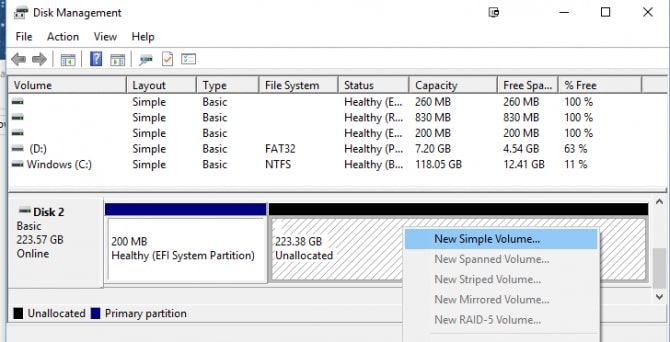
Ahora debe configurar el sistema de archivos en exFAT seguido de "Siguiente" y "Finalizar".
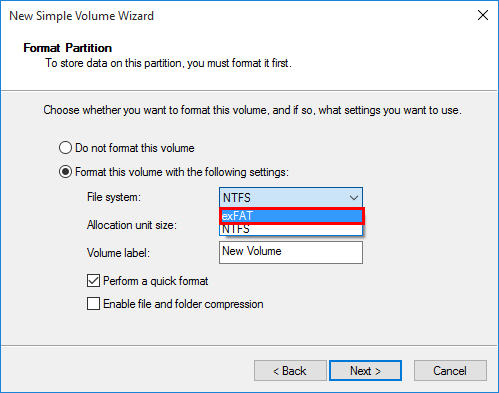
Parte 4: Utilice la herramienta de partición de terceros
Aunque hay muchas técnicas para particionar a exFAT. Si quieres que el proceso sea fácil. Puedes ir con AOMEI Partition Assistant. Es una herramienta fácil de usar que le permite recuperar una partición exFAT en pasos simples.
Paso 1: AOMEI Partition Assistant professional en su computadora y haga clic en "Asistente de recuperación de partición". Ahora seleccione el disco desde donde desea recuperar la partición exFAT.
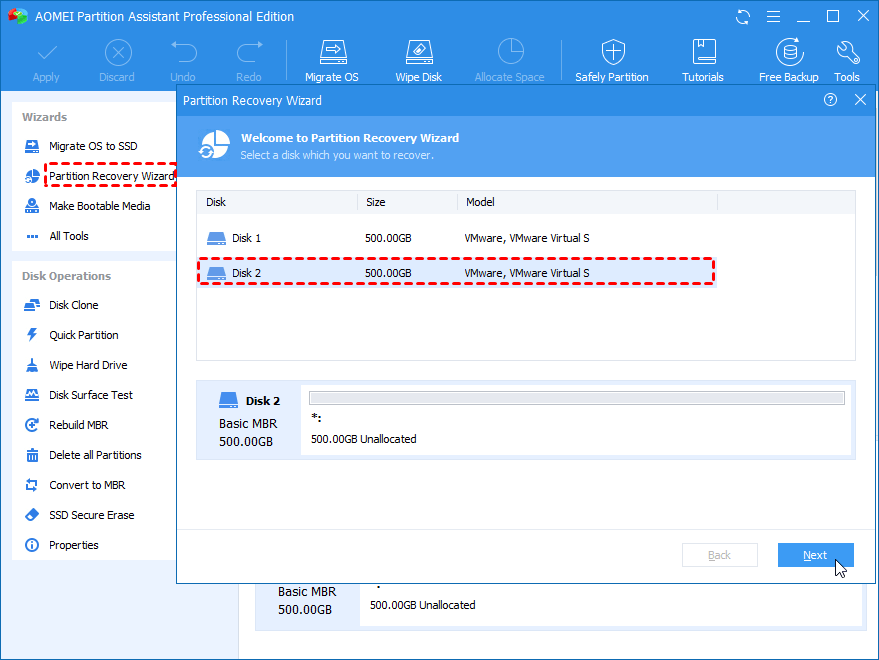
Paso 2: Una vez seleccionado, seleccione el método para escanear el disco. Puede realizar una búsqueda rápida o una búsqueda completa para buscar la partición exFAT eliminada. Se recomienda realizar una búsqueda completa. Aunque tomará algún tiempo, los resultados serán efectivos.
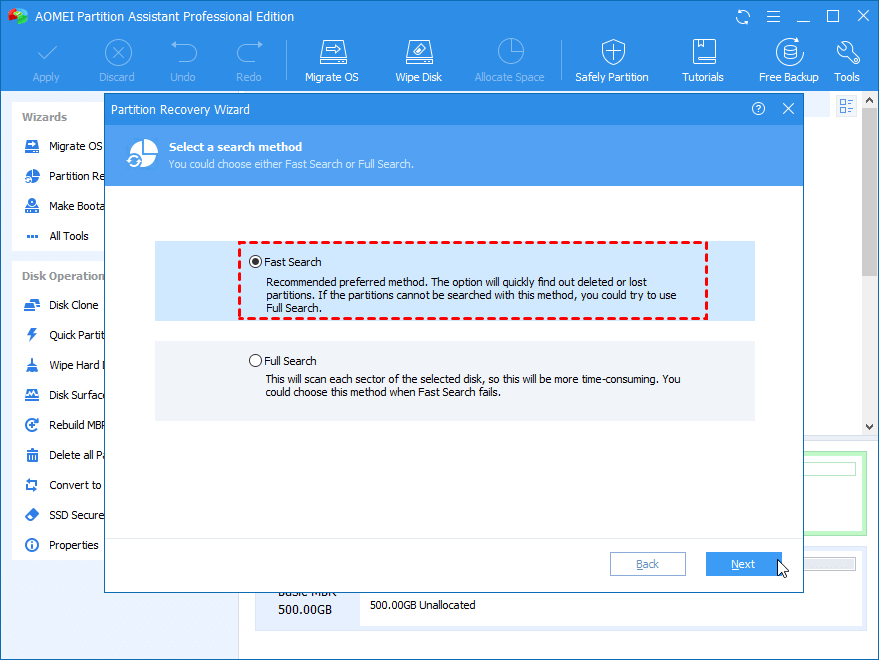
Paso 3: Ahora todo lo que tiene que hacer es seleccionar la partición exFAT perdida de los resultados de búsqueda. Una vez seleccionado, haga clic en "Continuar". También tiene la opción de hacer doble clic para verificar los archivos y carpetas que están presentes en el interior.
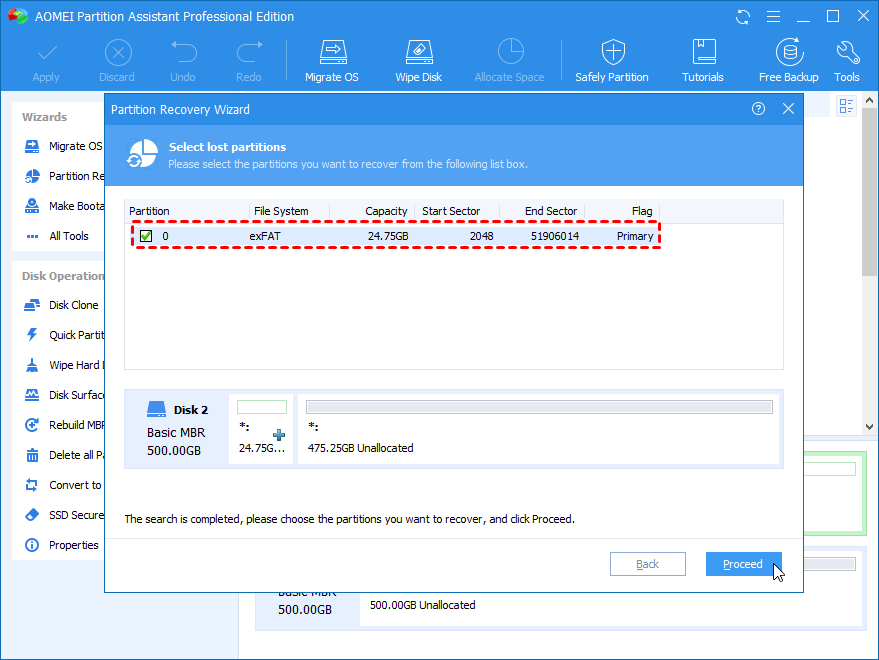
Paso 4: Al hacer clic en "Continuar" se iniciará el proceso. Una vez completado, recibirá un mensaje de felicitación. Ahora haga clic en "Finalizar" para salir de las ventanas.
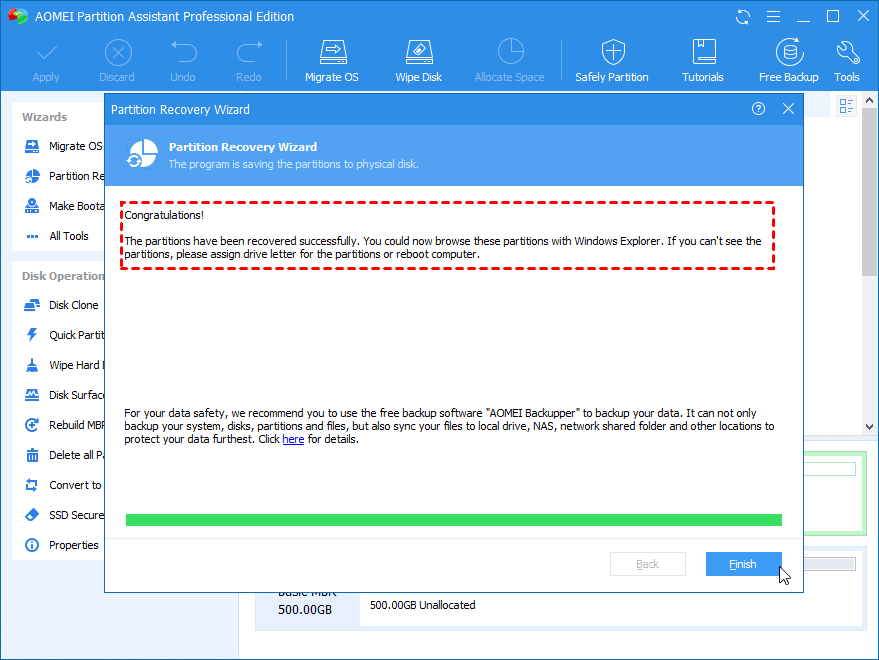
Ahora debe verificar si el exFAT particionado se restaura en la administración de discos o en el Explorador de archivos.
Nota: También puede utilizar este software para crear un disco de arranque de emergencia. Esto ayudará a potenciar su computadora. Una vez potenciado, puede recuperar fácilmente la partición de arranque incluso sin un sistema operativo.
Conclusión:
Cuando se trata de recuperar la partición exFAT, hay muchas formas de hacerlo. Hay un montón de técnicas disponibles en línea para el mismo. Pero lo que más importa es la fiabilidad. Es esencial optar por una técnica fiable, ya que la falta de fiabilidad puede resultar peligrosa. Puede crear más daño que reparar.
Es por eso que presentamos algunas técnicas confiables y probadas sobre la recuperación de particiones exFAT. Una de ellas es Wondershare Recoverit. Le permite recuperar particiones perdidas de una manera fácil y efectiva y también con seguridad.
Soluciones para archivos
- Recuperar documentos
- Borrar y recuperar archivos
- ¿Cómo Eliminar archivos?
- ¿Cómo Recuperar Archivos Eliminados Permanentemente?
- ¿Cómo recuperar archivos gratis?
- ¿Cómo recuperar archivos de Illustrator eliminados?
- Eliminar y recuperar más





Alfonso Cervera
staff Editor